Как работать в системе россельхознадзора фгис «меркурий»: пошаговая инструкция
Содержание:
- Ошибка №2: получен один сертификат на разные категории товаров
- Гашение ВСД в Меркурии: пошаговая инструкция
- Оформление ветеринарно-сопроводительных документов
- Предназначение операции
- Процедура получения ВСД
- Меркурий ХС
- Оформление транспортной партии на отгрузку
- Гашение документов в информационной системе «Меркурий»
- Как добавить площадку в Меркурий ХС
- Предоставление доступа к системе «Меркурий»
- Исключительные ситуации
- О компании
- См. также
- Как узнать номер площадки в Меркурий ХС (GUID)
Ошибка №2: получен один сертификат на разные категории товаров
Распространённая ситуация: поступает разная продукция с наименованием «в ассортименте», которая сопровождается одним сертификатом. Например, на склад поступили куриные окорочка, крылышки и грудки. Производитель объединил эти товарные категории в одну «Мясо птицы», и выписал один сопроводительный документ.
Решается проблема двумя способами:
- Связаться с поставщиком и объяснить, что по каждой категории нужен отдельный сертификат. Пока документ не будет переоформлен, гасить сопроводительный ветсертификат не нужно.
- Погасить сертификат самостоятельно, а затем разделить поставку на отдельные партии, сделав соответствующие записи в «Меркурии». Выбирая этот вариант решения проблемы, следует помнить, что при выявлении брака, оформить возврат не получится: у поставщика и покупателя будет расхождение в документации.
Гашение ВСД в Меркурии: пошаговая инструкция
Гашение ветеринарно-сопроводительной документации, возможно, после того, как пользователь получает доступ к внутренним ресурсам системы «Меркурий» – имеет пароль и логин для входа, доступ к соответствующим разделам и права администратора. После авторизированного входа, погасить ВСД можно следуя такой инструкции:
- На панели управления, расположенной в верхней части страницы необходимо найти раздел «ЖУРНАЛ ПРОДУКЦИИ». Далее, в подразделе «ВХОДЯЩИЕ» выбирается пункт «ОФОРМЛЕННЫЕ». В открывшемся перечне нужно кликнуть по иконке нужного документа.
- В электронной ВСД проверяются все позиции, и если всё верно, выполняется гашение, при любых несоответствиях выполняется возврат.
- Для гашения ВСД, в нижней части страницы нажимается клавиша «ПОГАСИТЬ». Далее вписывается дата гашения, выбирается пункт сохранения.
- После проделанных манипуляций, статус документа изменяется на «ОТПРАВЛЕН».
Чтобы посмотреть сведения о погашенной ВСД, нужно повторно перейти в разделы «ВХОДЯЩИЕ» и «ОФОРМЛЕННЫЕ», где кликнув по иконке документа можно получить всю интересующую информацию. Статус ВСД будет отображаться, как «ПОГАШЕН».
Оформление ветеринарно-сопроводительных документов
Каждый ВСД содержит информацию только об одном получателе, одном наименовании продукции с одной датой выработки. Поэтому количество созданных ВСД будет равно количеству указанной продукции в транзакции.
Для печати всех ВСД, относящихся к одной транзакции, необходимо в разделе «Транзакции» в главном меню выбрать пункт «Оформленные», найти необходимую запись в списке транзакций и перейти на страницу «Просмотр информации о транзакции», затем нажать кнопку «Печать» (рис. 8):
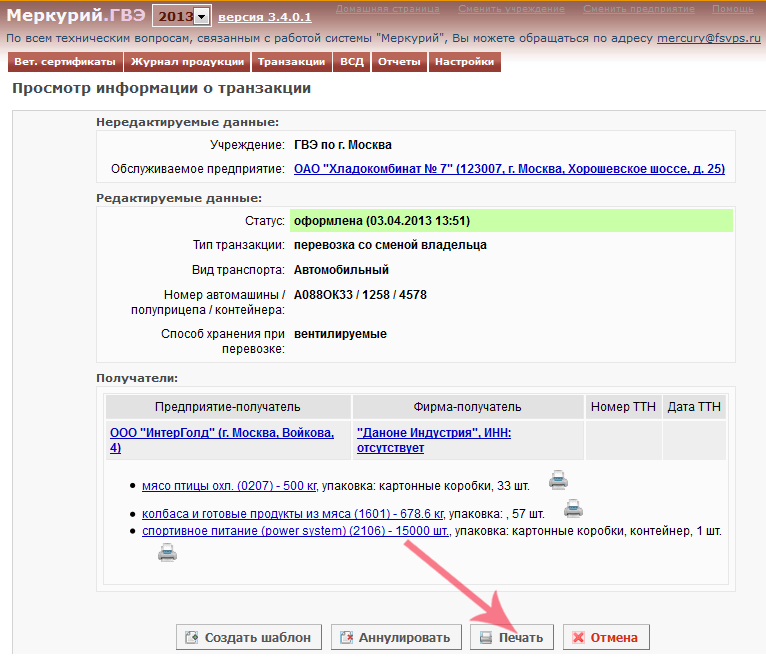 Рис. 8. Печать всех ВСД относящихся к одной транзакции (05.04.2013: Версия 3.4.0.1)
Рис. 8. Печать всех ВСД относящихся к одной транзакции (05.04.2013: Версия 3.4.0.1)
После выполненных действий откроется форма с выбором представления для печати, после выбора нужного представления необходимо нажать кнопку «Печать» (рис. 9):
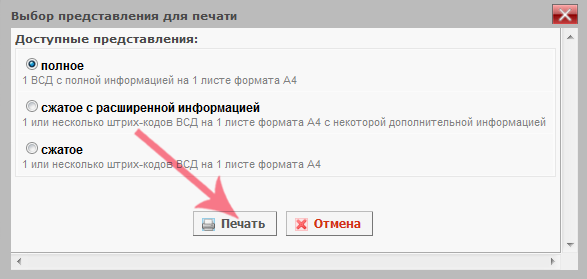 Рис. 9. Форма выбора представления для печати ВСД (05.04.2013: Версия 3.4.0.1)
Рис. 9. Форма выбора представления для печати ВСД (05.04.2013: Версия 3.4.0.1)
Для оформленных ВСД доступно три представления для вывода на печать:
- полное — для каждого ветеринарно-сопроводительного документа откроется бланк созданной ветеринарной справки, либо ветеринарного свидетельства (рис. 14);
-
сжатое с расширенной информацией — в случае, если в одной транзакции несколько наименований продукции, то на печать будут выведены все штрих-коды ВСД, а так же дополнительная информация (рис. 10):
- номер и дата оформления ВСД;
- статус ВСД;
- наименование фирмы-отправителя;
- наименование продукции, а так же её объем;
- 32-х значный код — идентификатор ВСД;
- ФИО сотрудника, открывшего печатную форму.
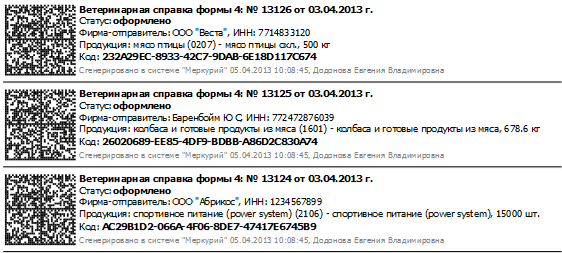 Рис. 10. Сжатое с расширенной информацией представление для печати ВСД (05.04.2013: Версия 3.4.0.1)
Рис. 10. Сжатое с расширенной информацией представление для печати ВСД (05.04.2013: Версия 3.4.0.1)
сжатое — все штрих-коды ВСД с 32-х значным идентификационным кодом (рис. 11)
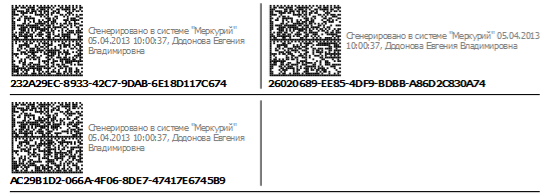 Рис. 11. Сжатое представление для печати ВСД (05.04.2013: Версия 3.4.0.1)
Рис. 11. Сжатое представление для печати ВСД (05.04.2013: Версия 3.4.0.1)
В разделе «ВСД» есть возможность просматривать информацию о всех оформленных ВСД. Для этого необходимо выбрать нужную запись и нажать кнопку «Просмотр вет. сертификата» (рис. 12):
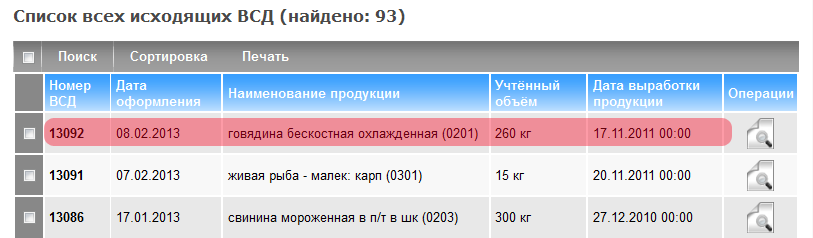 Рис. 12. Список всех исходящих ВСД в подсистеме Меркурий.ГВЭ (28.12.2012: Версия 3.1.2)
Рис. 12. Список всех исходящих ВСД в подсистеме Меркурий.ГВЭ (28.12.2012: Версия 3.1.2)
После этого откроется страница «Просмотр информации о ВСД» (рис. 13).
 Рис. 13. Просмотр информации о ВСД в подсистеме Меркурий.ГВЭ (28.12.2012: Версия 3.1.2)
Рис. 13. Просмотр информации о ВСД в подсистеме Меркурий.ГВЭ (28.12.2012: Версия 3.1.2)
Если ветеринарно-сопроводительный документ содержит ошибку, то можно аннулировать его, для этого необходимо нажать кнопку «Аннулировать» и ввести причину аннулирования. После выполненных действий данный ветеринарно-сопроводительный документ можно найти в разделе «ВСД» — «Аннулированные».
При нажатии кнопки «Печать» откроется окно с выбором представления для печати, в данном случае будет доступна печать только выбранного ВСД, без информации о ветеринарно-сопроводительных документах, оформленных в этой же транзакции. Форма выбора представления для печати аналогична печати ВСД, относящихся к одной транзакции и так же содержит три поля:
- полное — бланк созданной ветеринарной справки, либо ветеринарного свидетельства (рис. 14);
- сжатое с расширенной информацией — штрих-код ВСД, а так же дополнительная информация об отправителе, продукции, номере и дате ВСД;
- сжатое — штрих-код ВСД с 32-х значным идентификационным кодом.
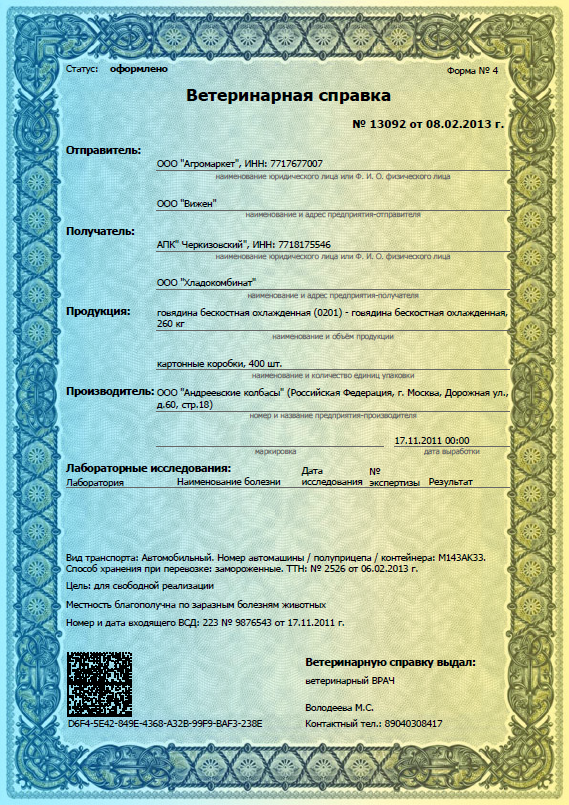 Рис. 14. Ветеринарная справка, созданная в подсистеме Меркурий.ГВЭ (28.12.2012: Версия 3.1.2)
Рис. 14. Ветеринарная справка, созданная в подсистеме Меркурий.ГВЭ (28.12.2012: Версия 3.1.2)
При поступлении партии груза по электронному ВСД на предприятие-получатель данный ВСД гасится ветеринарным врачем (см. «гашение продукции, поступившей по электронным ВСД»).
Предназначение операции
Операция предназначена для создания транзакции и оформления транспортного ветеринарно-сопроводительного документа в электронном виде (далее — эВСД) в подсистеме «Меркурий.ГВЭ» должностным лицом ветеринарной службы субъекта РФ.
Согласно «Ветеринарным правилам организации работы по оформлению ветеринарно-сопроводительных документов (ВСД)» (далее — Правила), утвержденных приказом Минсельхоза России от 27 декабря 2016 г. № 589, установлено:
- Оформление ВСД осуществляется при перемещении (перевозке) и/или переходе права собственности на подконтрольный товар (пункт 3 Правил), за исключением случаев, когда их оформление не требуется в соответствии с настоящими Правилами.
- Оформление ВСД осуществляется на продукцию, включенную в «Перечень подконтрольных товаров, подлежащих сопровождению ветеринарными сопроводительными документами» (далее — Перечень), утвержденный Приказом Минсельхоза России от 18.12.2015 № 648 (в редакции Приказа Минсельхоза России от 15.04.2019 г. № 193).
Для оформления ВСД на партию подконтрольного товара при перемещении (перевозке) и/или переходе права собственности на подконтрольный товар необходимо создать транзакцию.
Предусмотрены следующие типы транзакций:
-
- «перевозка со сменой владельца» – перемещение подконтрольного товара c переходом права собственности на него;
- «перевозка без смены владельца» – перемещение подконтрольного товара без перехода права собственности на него;
- «смена владельца без перевозки» – переход права собственности на подконтрольный товар без перемещения, т.е. фактически продукция остается на предприятии.
Процедура получения ВСД
Получение ветеринарного свидетельства делится на два этапа – отправка заявки и непосредственное оформление. Правом создавать обращение наделены ответственные сотрудники предприятия. Им выдается доступ к сервису. Существует несколько способов подачи заявки:
- оформить обращение на бумажном носителе, заверить его у руководителя и затем отнести в территориальное управление Россельхознадзора,
- заполнить заявку в цифровой форме, подписать с помощью электронного ключа, отправить на e-mail ветеринарной службы, индивидуальным предпринимателям следует обращаться по адресу info@fsvps.ru, письма от организаций принимают на admin@fsvps.ru.
Доступ к системе могут получить несколько человек, но с разными функциями. К примеру, один сотрудник наделен правом создавать заявки на ВСД, другой отвечает за гашение. В таких случаях, в документе должны быть сделаны пометки и указаны контакты участников.
В течение пяти дней РСХН отправляет на электронный адрес уполномоченного сотрудника данные для входа в аккаунт – логин и пароль. На следующем этапе подключения осуществляется регистрация в местном ветеринарном управлении торговых палаток, точек и других розничных площадей, которые принадлежат субъекту хозяйственной деятельности. Доступ может быть предоставлен и удаленно, услуга действует в сервисе «Цербер» — части информационной платформы «Ветис».
Меркурий ХС
Каждый хозяйствующий субъект имеет свой поднадзорный объект – место осуществления деятельности. Это может быть завод, ферма, торговая точка, т.д.
На одного хозяйствующего субъекта может приходиться несколько поднадзорных точек, так же, как и один такой объект может относиться к нескольким субъектам.
Особенности автоматизированной системы Меркурий:
- Главное предназначение системы заключается в электронной сертификации грузов, поднадзорных государственному ветеринарному надзору;
- Работа полностью автоматизирована;
- Программный комплекс позволяет регулярно проверять их текущее местоположение на территории Российской Федерации;
- Меркурий призван значительно увеличить пищевую и биологическую безопасность.
Базовая структура
В автоматизированной системе Меркурий присутствует ряд вспомогательных подсистем. Сюда входит:
- склад временного хранения;
- госветэкспертиза;
- подсистема уведомлений;
- проверки правильности каждой оформленной ВСД, территориального управления и хозяйствующего субъекта.
Работа в ГИС Меркурий обязательна для всех хозяйствующих субъектов, которые участвуют в обороте продукции, подлежащей ветнадзору.
Кто должен подключиться к Меркурий ХС?
Юридические и физические лица (ИП), занимающиеся разведением животных, в т.ч. пчеловодством, а также производством, транспортировкой и реализацией следующих подконтрольных товаров:
- мясной, рыбной продукции, в т.ч. полуфабрикатов, субпродуктов;
- молочной продукции, в т.ч. сгущенного молока, масла, сыра, мороженого;
- яиц и мёда;
- животных и растительных масел, жиров;
- кормов для животных;
- удобрений;
- кожаных и меховых изделий, в т.ч. изготовление пряжи, шкур и чучел животных.
Полный список подконтрольных товаров содержится в приказе Минсельхоза №648 от 12 декабря 2015 года.
Для незарегистрированных пользователей предусмотрен ограниченный функционал, позволяющий просматривать информацию о продукции. Чтобы получить возможность оформлять документацию и вносить изменения, предпринимателю необходимо зарегистрироваться.
Порядок создания личного кабинета хозяйствующего субъекта в подсистеме Меркурий.ХС:
- Скачать бланк заявки на регистрацию в ФГИС ВетИС:
- для ИП – документ
- для юридических лиц – документ
- Внести данные в обязательные для заполнения поля и приложения к форме.
- Направить документ на рассмотрение одним из доступных способов:
- через сайт ГИС Меркурий;
- посетив региональное отделение;
- отправив письмо с уведомлением о вручении.
- Когда заявка будет одобрена, пользователь получит данные для входа на сайт. Письмо с логином и паролем высылается на электронную почту, указанную в заявлении.
После прохождения регистрации потребуется авторизоваться в системе. Для этого:
Для удобства автоматически сгенерированные данные для входа на сайт можно изменить в личном кабинете.
После авторизации функции системы Меркурий становятся доступны для пользователя в полном объеме.
Что такое ХС и площадка в Меркурии?
В Меркурии есть понятие — ХС (хозяйствующий субъект) и его площадки.
Вы — это ХС, а конкретные магазины или магазин — это площадка ХС.
Работа в личном кабинете Меркурий ХС.
Для начала необходимо выполнить вход в систему Меркурий ХС http://mercury.vetrf.ru/hs
Все участники оборота подконтрольной продукции, перечисленной выше, обязаны оформлять электронные ветеринарно-сопроводительные документы:
- Производственные — на произведённую ими продукцию;
- Транспортные – при перевозке продукции другому собственнику или при перемещении на другой подконтрольный объект;
- Возвратные ВСД.
В течение 1 рабочего дня получатель товара должен уведомить систему о его получении путём гашения ВСД.
Оформлением ВСД занимаются:
- Госслужащие Россельхознадзора (на товары, содержащиеся в приказе Минсельхоза №648);
- Аттестованные специалисты (на товары, содержащиеся в приказе Минсельхоза №647);
- Хозяйствующие субъекты (на товары, содержащиеся в приказе Минсельхоза №646).
Стадии обработки ВСД:
- “Проект” – начало оформления документации;
- “Действителен” – документация оформлена, но не погашена;
- “Погашен” – ВСД погашен, продукция принята;
- “Аннулирован” – документация была аннулирована ввиду ошибок и нарушений в заполнении.
Оформление транспортной партии на отгрузку
Общий процесс
При перемещении партии продукции или смене ее владельца необходимо оформить на данную продукцию транспортный ВСД. Для его формирования необходимо оформить транзакцию одного из типов:
- «Перевозка со сменой владельца»,
- «Перевозка без смены владельца»,
- «Смена владельца без перевозки».
Ресурсы
Для оформления транспортного ВСД на производственную партию необходимо:
- авторизоваться в подсистеме Меркурий.ХС,
- иметь в числе обслуживаемых предприятий то предприятие, которое произвело продукцию,
- иметь право оформления ВСД на соответствующую продукцию (Аттестованный специалист, Уполномоченное лицо, Сертификация уловов ВБР).
Гашение документов в информационной системе «Меркурий»
Эту функцию выполняют продавцы торговых точек, сотрудники складов, лица, ответственные за прием товаров от дистрибьюторов и непосредственных производителей. Процедура проводится в зависимости от способа подсоединения:
- веб-интерфейс не требует дополнительных настроек и приложений, доступ возможен в любом браузере, вся информация по продукции добавляется вручную;
- шлюз Ветис.API обеспечивает автоматический обмен данными, для интеграции с товароучетной программой понадобится специальный продукт, к примеру, «1C: Управление ветеринарними сертификатами». Синхронизация с ГИС избавляет от необходимости ручного ввода информация и дублирования в «1С».
Порядок действий для гашения в браузере будет следующим:
- необходимо выбрать раздел «Меркурий.XC»;
- затем на верхней панели инструментов перейти на вкладку «Журнал продукции»;
- выбрать строку из списка «Входящие» — «Оформленные»;
- напротив позиции кликнуть на иконку с лупой;
- появившиеся сведения о поставке нужно сравнить с фактическими;
- затем установить галочку напротив «Разделить партию», эта функция предназначена на случай, если товар принят не в полном объеме, должно быть указано количество упаковок;
- для завершения процедуры следует нажать на «Сохранить».
Гашение может проводиться и через товароучетную программу:
- нужно открыть раздел «Поступления»;
- затем перейти в «Приходные операции»;
- кликнуть на «Создать»;
- после чего в появившейся форме выбрать вкладку «Общие сведения»;
- далее внести информацию для сортировки операций, включая номер ТТН, отправителя, дату;
- введенную информацию следует сохранить с помощью «Записать»;
- после чего перейти на «Документы»;
- выбрать «Заполнить»;
- по указанным параметрам сформируются входящие свидетельства;
- далее необходимо «Сформировать приходные операции»;
- выбрать одно из действий – принять товар частично или полностью, вернуть;
- затем подтвердить информацию;
- на странице «Приходные операции» нужно выбрать ветеринарные сопроводительные документы;
- кликнуть на «Провести»;
- далее появится статус «Заявка успешно обработана», после чего товар автоматически отразится в системе «Меркурий».
Цифровые ветеринарные свидетельства должны быть погашены в течение 24 часов с момента приемки товаров. Некоторые смарт-терминалы, такие как «Эвотор», позволяют закрывать документы непосредственно на кассе. Функция реализована программным решением от «ВизардСофт». Накладные выгружаются автоматически, пользователю необходимо только выбрать документ из списка, для закрытия достаточно одного клика.
Онлайн-кассы «Эвотор» для оформления ВСД в системе «Меркурий». Оставьте заявку и получите консультацию в течение 5 минут.
Как добавить площадку в Меркурий ХС
Регистрация площадок, как и их объединение, происходят не в самой ФГИС Меркурий, а в другой подсистеме Россельхознадзора – “Цербер“.
Добавление площадки возможно тремя способами:
- Добавление площадки за пару кликов во вспомогательной системе типа Контур.Меркурий
- Самостоятельная регистрация поднадзорного объекта путём подачи электронного заявления в системе “Цербер“
- Письменное обращение в Ваше Территориальное управление РСХН
Самостоятельная регистрация площадки в Меркурии – пусть и немного путанный, но более быстрый способ, нежели подача письменного обращения в ТУ РСХН. Нужно понимать, что добавление площадки через Веб-интерфейс Меркурия, в первый раз, может вызывать некоторые трудности.
Как зарегистрировать площадку в Меркурии самостоятельно.
Для начала, у вас должен быть зарегистрирован ХС (хозяйствующий субьект).
После регистрации, в личном кабинете системы “Цербер” Вам будет доступна информация о Вашем ХС и кнопка “Добавить объект”. Нажимайте её и добавляйте информацию о поднадзорном объекте.
Следующим шагом будет выбор существующей, либо добавление новой площадки.
При регистрации нужно будет добавить адрес, индекс, название, и указать координаты на карте. Потом нажимаем кнопку “Добавить”, и затем, “Отправить заявку”.
Финальным шагом будет подтверждение заявки в письме, которое отправится на электронную почту, указанную при регистрации ХС.
Предоставление доступа к системе «Меркурий»
Для сотрудников ветеринарной службы и сотрудников Россельхознадзора
Доступ ко ФГИС предоставляется путем подачи электронной заявки с использованием системы Ветис.Паспорт.
Для Хозяйствующих субъектов
Регистрация во ФГИС осуществляется согласно Приказу МСХ РФ от 27.12.2016 г. № 589 следующим образом:
Для организации
Регистрация уполномоченных лиц организаций осуществляется путем направления заявки:
- в письменном виде на бланке организации за подписью ее руководителя (заместителя руководителя) оператору ФГИС или в его территориальное управление;
- или в форме электронного документа, подписанного электронной подписью руководителя (заместителя руководителя) организации, направленного по электронной почте admin@fsvps.ru.
Заявка должна содержать данные, указанные в п.6 и п.10 Приказа МСХ РФ от 27.12.2016 г. № 589.
Для индивидуальных предпринимателей
Регистрация индивидуальных предпринимателей осуществляется путем направления заявки:
- в письменной форме по почте в адрес одного из территориальных управлений оператора ФГИС или представления им лично заявки в одно из территориальных управлений оператора ФГИС;
- или в электронной форме посредством информационно-телекоммуникационной сети «Интернет» на адрес электронной почты оператора ФГИС: info@svfk.mcx.ru временно недоступен. Направляйте письма на адрес info@fsvps.gov.ru.
Заявка должна содержать данные, указанные в п.6 и п.12 Приказа МСХ РФ от 27.12.2016 г. № 589.
Ссылка на Приказ МСХ РФ от 27.12.2016 г. № 589 — http://help.vetrf.ru/images/d/dd/Prikaz589_20161227.pdf.
Исключительные ситуации
При осуществлении операции пакетного гашения ВСД на предприятии-получателе возможны различные частные ситуации рассмотренные ниже.
- В случае отсутствия у пользователя права «Гашение ВСД» кнопка «Пакетное гашение» будет отсутствовать и погасить ВСД будет невозможно. Для назначения права администратор хозяйствующего субъекта может выполнить следующие .
- В случае отсутствия у пользователя права «Оформление возвратных ВСД» будет доступно выполнение действий при подконтрольной продукции с шага 5 и до шага 13 включительно, при этом, операция по таким ВСД будет завершена с ошибкой, причина ошибки «Внутренняя ошибка при выполнении операции». Для назначения права администратор хозяйствующего субъекта может выполнить следующие .
- В случае гашения ВСД без указания номера (номеров) ТС при мультимодальной перевозке операция по таким ВСД будет завершена с ошибкой, причина ошибки «Не заполнены номера транспортных средств для мультимодальной перевозки».
- В случае гашения ВСД, который ранее уже был погашен, операция по таким ВСД будет завершена с ошибкой, причина ошибки причина ошибки «ВСД погашен».
- В случае гашения ВСД в статусе «Аннулирован» операция по таким ВСД будет завершена с ошибкой, причина ошибки «ВСД аннулирован».
- В случае оформления возвратного ВСД на подконтрольную продукцию, перемещение которой запрещено в соответствии с правилами регионализации, операция по таким ВСД будет завершена с ошибкой, причина ошибки «Перемещение невозможно согласно правилам регионализации».
- В случае одновременного гашения более 100 ВСД из раздела «Ветеринарные документы» на странице «Мастер гашения ВСД. Подтверждение операции» появится предупреждение: «Превышено максимальное количество ВСД, которое возможно погасить в рамках одной операции. Для гашения отобраны первые 100 выбранных ВСД из списка.», для гашения первых 100 ВСД необходимо выполнить 4, 5, 6.
- В случае одновременного гашения более 100 ВСД из раздела «Транзакции» на странице «Мастер гашения ВСД. Подтверждение операции» появится предупреждение: «Превышено максимальное количество ВСД, которое возможно погасить в рамках одной операции. Для гашения отобраны первые 100 выбранных ВСД из списка.», далее пользователь может выполнить гашение всех 100 ВСД или выбрать определенные документы и завершить операцию. В случае, если по выбранной для гашения транзакции остались непогашенные ВСД, на странице «Мастер гашения ВСД. Результаты выполнения операции» для возврата к непогашенным ВСД в рамках выбранной транзакции пользователь может перейти по кнопке «Повторить для транзакции» и повторить гашение ВСД.
Если на предприятии-получателе при приёмке товара возникают ситуации с указанием причины «Внутренняя ошибка при выполнении операции», которые не обозначены в данном руководстве, то пользователь может обратиться для решения технических вопросов, связанных с работой во ФГИС «Меркурий», по электронной почте на адрес mercury@fsvps.ru.
О компании
Группа компаний «АСП» была создана в 2006 году. За эти годы мы прошли большой путь от внедрения программных продуктов до разработки специализированных программных комплексов под ключ, позволяющих автоматизировать бизнес-процессы компаний, работающих в различных областях. Накопленный опыт и знания мы применяем в реализации новых интересных проектов.
Кредо компании – автоматизация бизнеса клиента, ориентация на получение эффекта от каждого внедрения и каждой выполненной работы.
Между Россельхознадзором и АО «АСП» 13.10.2016г. было заключено соглашение о сотрудничестве.
Основные направления работ:
- Интеграция учетных систем предприятий с ГИС «Меркурий» Россельхознадзор (ФГИС Ветис);
- Внедрение систем электронного документооборота DIRECTUM;
- Внедрение систем автоматизации торговых представителей и мобильных сотрудников;
- Внедрение программных продуктов «1С», разработка собственных решений на данной платформе;
- Разработка веб-приложений для автоматизации систем учета;
- Сопровождение существующих программных комплексов;
- Разработка рекомендаций по повышению эффективности процессов;
- Разработка проектной документации для внедрения решений по автоматизации процессов.
Наша компания постоянно развивается, внедряет новые технологии и повышает качество обслуживания клиентов. Наша цель – построить взаимодействие с клиентом так, чтобы оно было взаимовыгодным.
География проектов: любой уголок планеты, где есть интернет и люди.
Закажите обратный звонок
для интеграции 1С и ГИС «Меркурий»
*Нажимая «Отправить» вы даете согласие на обработку личных данных и соглашаетесь с политикой конфиденциальности
См. также
- Н.А. Власов: Об изменениях в сфере ветеринарной сертификации — 17.01.2014
- О компоненте «Меркурий».
- Презентация по «Меркурий».
- Обучающий видеокурс по работе в компоненте «Меркурий»
- «МЕРКУРИЙ» в молочной отрасли: ИНСТРУКЦИЯ ПО ПРИМЕНЕНИЮ.
- Презентация о взаимодействии ОСМ с компонентом «Меркурий».
- Подсистема склада временного хранения (Меркурий.СВХ)
- Подсистема государственной ветеринарной экспертизы (Меркурий.ГВЭ)
- Подсистема хозяйствующего субъекта (Меркурий.ХС)
- Подсистема территориального управления (Меркурий.ТУ)
- Часто задаваемые вопросы по работе в компоненте Меркурий
- Перечень всей справочной информации по компоненту «Меркурий»
Как узнать номер площадки в Меркурий ХС (GUID)
Номер площадки меркурий ещё называют “GUID предприятия”. Он постоянный и не меняется, состоит из 32 символов и выглядит примерно так: d7y4c3d1-4710-gfl2-djt5-jeur492hd64g. Также есть номер UUID – он переменный. При смене, например, адреса, данной площадке будет присвоен другой UUID.
Как получить номера всех площадок? На странице с перечнем обслуживаемых предприятий (площадок) возле заголовка “Выбор обслуживаемого предприятия” есть зелёная кнопка со стрелкой. Нажмите её. Вы получите список с GUID номерами площадок, их адресами и названиями. В этом списке отражаются все площадки, связанные с Вашим хозяйствующим субъектом.